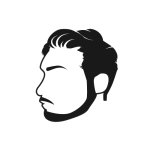素材の画像を倍以上に拡大しなければいけない場合、もともとのサイズより大きくするわけですから劣化は避けられません。
しかし、できれば避けたいその”劣化”をほとんどないかのように倍以上に拡大することができるソフトがあります。
そのソフトというのが「A.I Gigapixel」です。
海外のTopaz Labsが99.99ドルで販売しているソフトになるのですが、なんと600%(カスタムでそれ以上も設定可能)まで劣化を補完しながら拡大可能です(O_O)
(15%オフのクーポンの情報も後述させていただきます。)
これをみたときに、もし動画にも適用できたら下記のメリットが享受できるのでは?と思い立ちました。
・4Kの機材がなくても4K以上の制作に対応できるかも?
・過去に作った映像を4K以上にしたいなどの需要に最小限のコストで対応できるかも?
・A.I Gigapixelで拡大かけて補完してから元のサイズに縮小したらピクセルが詰まってバキバキの画質になるのでは?
などなど。
他にも、これらの似た効果をもつエフェクトとの比較も試してみたいと思います。
・AfterEffectsデフォルトFX「アップスケール(ディテールを保持)」
・MagicBullet社「InstantHD」(現在はInstant4Kです)
それでは、順に進めさせて頂きます。
A.I Gigapixel単体の検証
A.I Gigapixel上での「Reduce Noise & Blur 」の設定は真ん中の「Moderate」で行なっています。Compressionの設定は「Fast」です。
結果としてはこのようになりました。



200%なんて、もはや劣化を感じさせない補完の制度ではないですか?
400%と600%にしてもブロックノイズなどは発生せず、比較的パキッときていて素晴らしい結果です。
A.I Gigapixelで拡大して元のサイズに戻すとどうなる?
そして、次の画像はA.I Gigapixelを使って600%に拡大してから100%に戻した画像をオリジナルと比較したものになります。
【下はA.I Gigapixelで600%に拡大してからオリジナルに再度縮小したもの】
 (細かい部分が見えやすいように200%表示にした画像のキャプチャです)
(細かい部分が見えやすいように200%表示にした画像のキャプチャです)
一見わかりづらいのですが、よく見ると肌が綺麗(悪く言えば潰れてる)になり、髪のディテールが出てきているのがおわかりになりますでしょうか?
綺麗にする内部処理の一つとしてブラーも使用しているためか肌感は少し潰れてしまいましたが、逆に毛にはシャープの処理がかかるようになっているのか、毛がパキッときています。
画像としては仕上がりのいいものになったとも言えるのではないでしょうか。
AfterEffects拡大補完系エフェクトとの比較
冒頭でも記述していたこれらのエフェクトとの比較は400%の拡大のケースで行いました。
・AfterEffectsデフォルトFX「アップスケール(ディテールを保持)」
・MagicBullet社「InstantHD」(現在はInstant4Kです)

ディテールとパキッと具合の順位でいくと、こんな感じでしょうか。
A.I Gigapixel > InstantHD > アップスケール > OLM Smoother
【A.I Gigapixel】
静止画用のソフトなので一番綺麗なのは特別なことではありませんが比べるとかなりの違いが出ました。
【InstantHD】
現在は「Instant4K」という新バージョンが出ていますので、そちらで試したらさらにいい結果が得られるかもしれません。健闘してくれています。
【アップスケール】
AfterEffects標準装備のエフェクトなので、無料の割にInstantHDに迫るいい結果が得られたのではないでしょうか。
【OLM Smoother】
アニメ現場で使用されることが多いエフェクトで、イラストに対しては効果が強いようですが写真に対してはあまり強くないのかもしれません。
動画に対して適用するには?
動画に適用するには、適用したい映像を一度PNGなどの連番にしてから、全て選んでドラッグアンドドロップでA.I Gigapixelに放り込みます。
設定を決めてしまえば、あとは書き出し場所を決めて「Start」ボタンを押すだけで順番に処理を始めてくれます。
今回、試しに相性が良さそうなこちらの映像の一部で試してみました。
こちらの画像(フルHD(1920×1080))を200%(2倍の実質的に4k UltraHD)に拡大したケースの時間などをみてみたいと思います。

・1枚あたりにかかる時間
54秒程度(下記PCスペックにおいて)
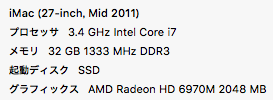
この映像の場合、31秒(930フレーム)ありますので全て同じ時間で処理できたと仮定しても50220秒と、200%の拡大で14時間近くかかるという計算になります。
・1枚あたりのデータサイズ
オリジナルが89KBに対して、200%適用後は6.2MB(要素が多い部分では容量がもう少し増えます)と約70倍になりました汗
容量の多いカットでは330KBになりますので、PNG1枚で23MBになる計算です。
※しかし、実際に330KBのカットに適用してみたところ3.7MBになるという結果でした。ここは使っていかないと掴めない部分になりそうですね。
また、平均で5MBと仮定すると、930フレーム×5MBで4.65GBになる想定です。
・画質
全く問題なし
実写でも検証
実写のほうでも、フルHDを200%の4K UltraHDに拡大したらどうなるのかもやってみました。
A.I Gigapixelの設定は「Reduce Noise & Blur 」は真ん中の「Moderate」、Compressionの設定は「Normal」です。
※フルHDの400%、600%は今の環境ではほとんど需要もないと思いますし莫大な時間がかかるので今はやらないことにしました(^◇^;)
YouTubeに飛んで大画面(2160p 4Kの設定)で見て頂かないと分かりづらいかもしれませんが、よろしければどのような結果になったかご覧になってください。
正直かなりの結果です。「劣化?なにそれ」状態です。
特に、服のフチや1本だけ飛び出たような髪の毛を見て頂くとたまげると思います笑
【A.I Gigapixelで拡大したものとオリジナルの無処理拡大を比較】
念のため、オリジナルのフルHDのみの動画も貼っておきます。
【フルHD(1920×1080) オリジナル】
こちらのA.I Gigapixel適用は24fpsの4秒程度の動画素材で3時間とちょっとかかりました。
ファイルサイズはPNG連番の状態で、フルHD 206MB → 4K UltraHD 1.09GBとなりました。
15%オフで買えるクーポン
こちらの記事で紹介されているのですが、2018年11月21日時点では15%オフクーポンが存在しています。
いつまで有効かは記されていませんでしたが、いつ無くなるとも言えませんのでA.I Gigapixelが必要になりそうな方はお早めに使われた方がいいかもしれません。
ちなみにそのクーポンコードはこちらです↓
picturecorrect
購入画面で「Got a Coupon?」のところにコピペして「APPLY COUPON」ボタンを押して頂けば84.99ドルになります。
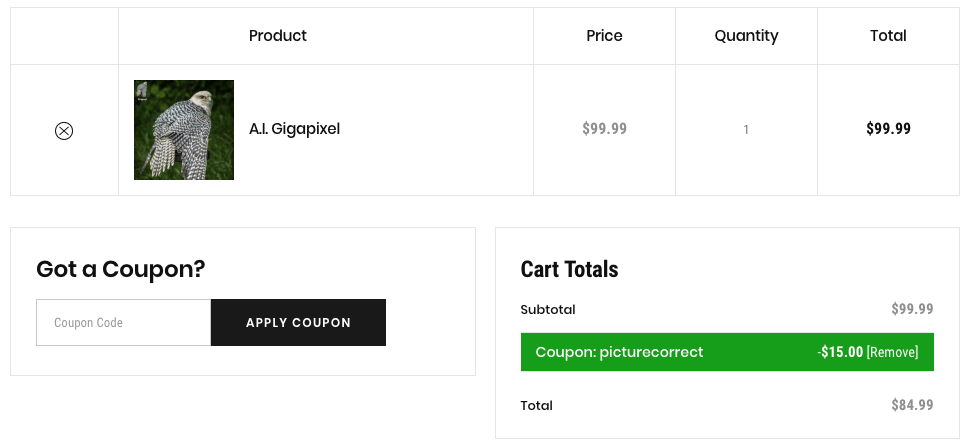
まとめ
やはり機能としてはかなり使えます。
予算と時間次第では4K以上へのアップコンバートのソリューションの1つとしてかなり有力と言えます。
特に、書き出しに非常に時間がかかる3DCGにおいて革命的な効果をもたらす可能性があると思いました。
YouTubeにアップした結果を見て頂いても、よっぽどでなければかなり実用的な印象ですよね。(というか全然これでいいくらい。。。)
また、素材単位で大きく使えるようになるというのは幅が広がるという点でかなりメリットがあります。
なんていう他との差別化の流れもかなりありえます。
使い方も簡単で効果も抜群なので、これで85ドル買い切りは安いなという印象です。
もし検証をご覧になって気になられた方は、是非こちらで一度ご確認してみてください。
Topaz A.I. Gigapixel
15%オフクーポン : picturecorrect
あなたの素敵なA.I Gigapixelライフを願っております。